Доброго времени суток, дорогие друзья, читатели, посетители и прочие личности.
Думаю, что все Вы помните статью "Температура компонентов компьютера: как измерить и какими должны быть", которая рассказывала Вам много всякой полезной информации о нагреве содержимого Вашего железного друга и несколько слов о том как с этим нагревом бороться, а именно, например, путем очистки пыли или заменой систем охлаждения.
fan
Но что делать, если с температурами все более чем нормально, а компьютер гудит как проклятый? Ответ прост: нужно как-то регулировать скорость вращения вентиляторов, ведь именно они являются причиной шума в большинстве случаев. Как раз о том как это сделать и пойдет речь в данной статье.
Поехали.
Как снизить/повысить скорость вращения вентилятора? SpeedFan
Начнем с того как вообще происходит регулировка, если она есть вообще.
Изначально скорость вращения определяется и устанавливается мат.платой на основе показателей о температуре и настроек, указанных в BIOS. Мат.плата в свою очередь делает это путём изменения напряжения/сопротивления и прочих нюансов, умно контролируя число оборотов (RPM), опираясь на заданные Вами настройки, а так же температуру компонентов компьютера как таковую и внутри корпуса вообще.
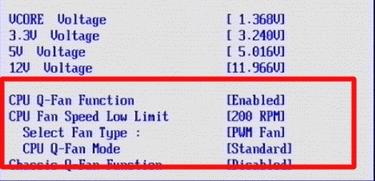
Однако, далеко не всегда, не смотря на всякие технологии умной регулировки (Q-Fan и иже с ними), оная внятно делает свою работу, а посему крутилки на системах охлаждения, либо вкалывают излишне сильно (часто именно так и бывает), что создает не иллюзорный шум, либо слишком слабо (редко), что повышает температуры.
Как быть? Варианта, как минимум, три:
- Попытаться настроить всё в BIOS;
- Воспользоваться специализированными программами;
- Либо физически ковырять что-то с питанием (или купив всякие там реобасы и другие физические устройства).
Вариант с BIOS, далеко не всегда оправдан, ибо, во-первых, подобная технология не везде есть, во-вторых, она далеко не так интеллектуальна как кажется, а, в-третьих, бывает необходимо менять всё вручную и на лету.
Опять же, далеко не все кулера бывают воткнуты в мат.плату (особенно это актуально в случае с корпусными), т.е BIOS не знает о их существовании, а посему не может и управлять сими, т.е они крутятся на полную мощность, зачастую вхолостую и, опять же, повышая общий уровень шума (об этом, т.е о подключении, см.ниже по тексту).

Вариант с физическим решением довольно.. Жесток, ибо резать провода негуманно, да и это скорее не метод регулировки, а принудительное снижение характеристик, ибо, опять же, по потребностям так не нарегулируешься - ковырять провода каждый раз замучаешься.

Можно конечно купить реобас (как на скриншоте ниже), к которому всё подключить и радоваться жизни, но это, опять же, деньгозатраты, да и тянуться к корпусу всякий раз, когда нужно изменить скорость вращения, бывает лениво.
Посему, в связи с вышесказанным, для многих будет актуален вариант с использованием специализированных программ, благо они есть и они бесплатны. В рамках данной статьи я расскажу о старой и очень известной утилите под названием SpeedFan.
Скачать оную можно по этой ссылке. Само собой программа полностью бесплатна, правда, не поддерживает русский язык, но не беда ибо, в общем-то и так всё понятно ;)
Установка предельно проста и я на ней останавливаться не буду, а посему перейду сразу к использованию.
При первом запуске может вылезти такое вот окошко:
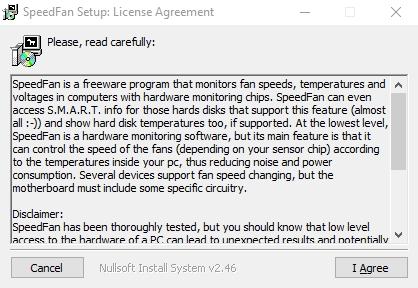
Смело жмем галочку "Do not show again" и тыркаем в кнопочку "Close".
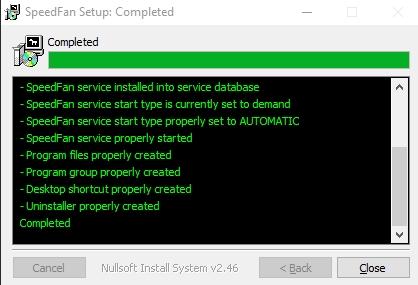
Перед собой мы далее увидим такое вот окно программы:
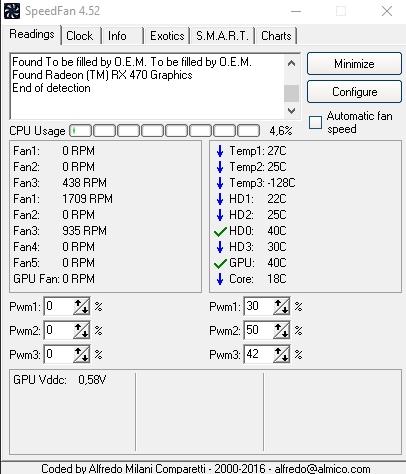
Давайте разберемся, что тут к чему, как в более новой версии программы SpeedFan (она на скриншоте выше), так и более старой (на скриншоте ниже). Они немного отличаются подписями значений, но принцип работы схож:
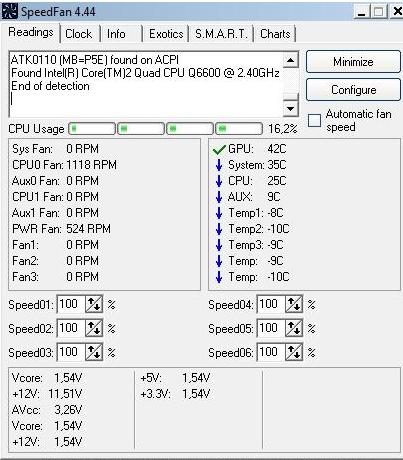
Поле "Cpu Usage" и индикаторы рядом показывают текущую загрузку процессора и его ядер. Кнопки "Minimize" и "Configure" позволяют свернуть программу, либо открыть её настройки.
Галочка "Automatic fan speed" включает автоматическую регулировку вращения. Пользоваться можно, но смысла, как такового, в общем-то нет, иначе зачем Вы вообще ставили эту программу, если Вас всё устраивало как есть?
ВАЖНО! Список показателей не обязательно относится к тому или иному кулеру, как он подписан в программе! Т.е, если это CPU или Fan1, - не значит, что это скорость именно процессорного кулера, т.к всё зависит от того в какое гнездо вентилятор подключен сборщиком (или Вами) непосредственно на мат плате и насколько корректно программа считывает данные о об этом разъёме! В идеале определять скорость, изменяя значение и глядя в открытый корпус.
Дальше идет набор текущих показателей скоростей вращения тех или иных вентиляторов (слева) и температур комплектующих (справа). Рассказываю, что есть что в случае с показателем скорости вращения (измеряется в RPM, т.е в количестве оборотов в минуту):
- SysFan (Fan1), - показывает скорость вращения крутилки (я имею ввиду вентилятор), подключенного к гнезду SysFan на мат.плате. Это может быть как кулер, установленный на чипсете, так и любой другой, попросту воткнутый в этот разъем (все разъемы на мат.плате подписаны соответствующим образом);
- CPU0 Fan (Fan2), - показывает скорость вращения крутилки на процессоре, т.е вентилятора воткнутого в разъем CPU_Fan на мат.плате;
- Aux0 Fan (Fan3), - рассказывает о текущей скорости вращения вентилятора, подключенного к разъему AUX0;
- CPU1 Fan (Fan4), - аналогично CPU0, но только если у Вас есть второй процессор или разъем для кулера с меткой CPU1_Fan;
- Aux1 Fan (Fan5), - аналогично Aux0, т.е показывает скорость вращения для кулера, воткнутого в разъем AUX1_Fan;
- PWR Fan (Fan6), - бывает, что здесь указана скорость вращения кулера, установленного в блоке питания (не всегда), либо попросту скорость того вентилятора, что воткнут в разъем PWR_Fan на там.плате.
Еще раз отмечу, что каждому параметру тут соответствует разъем на мат.плате и почти любой кулер можно воткнуть в любой из оных и тогда его показатель будет отображаться в соответствующей графе. Естественно, что оный должен быть воткнут через маленький 3-pin-разъем в мат.плату, а не запитан от блока питания. Чтобы было наглядно давайте покажу Вам фото.
Правильный разъем и правильное гнездо (гнездо на картинке 4-pin, а разъем 3-pin), чтобы возможно было смотреть и регулировать скорость вращения:


"Неправильный" разъем, т.е запитка от блока питания, которая не позволяет (см.примечание выше) мониторить и, часто, изменять скорость вращения с помощью программы, биоса и чего-либо еще:

Тобишь, если при сборке у Вас часть кулеров (например корпусных) запитана от БП вышепоказанным разъемом, то рекомендую залезть в компьютер и перевоткнуть оные в мат.плату, дабы можно было рулить вентиляторами как вздумается.
Справа от вышеописанных значений, как я уже говорил, указаны температуры. Лично по мне, они снимаются недостаточно точно и адекватно, а посему рекомендую пользоваться аналогами вроде HWMonitor или AIDA64 и уже на базе них делать выводы.
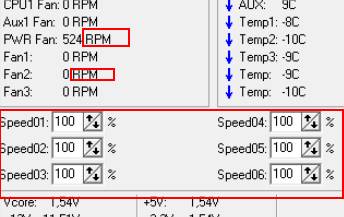
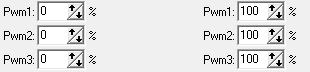
А теперь самое вкусное. Ниже, напротив каждой надписи Speed01-06 (или в более поздних версиях программы это может быть Pwm1-3, Pwm1-3), есть стрелочки, нажимая на которые мы можем регулировать скорость вращения того или иного вентилятора. Собственно, они то нам и нужны. Попробуйте поиграться с оными, подвигав их вверх-вниз и Вы увидите насколько тише/громче может работать Ваш компьютер.
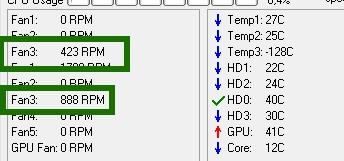
К слову, чтобы понять какая графа скорость какого кулера регулирует просто наблюдайте за изменением значений RPM. Естественно, что не рекомендуется отключать вентиляторы совсем, дабы не спалить чего-нибудь и, само собой, что необходимо одновременно смотреть на температуры при регулировке значений.
Отключение/включение регулировки скорости вращения кулеров в BIOS
В зависимости от типа мат.платы, версии и типа её BIOS и других факторов, программа может не работать, если в BIOS включена или выключена регулировка автоматически или на основе заданных шаблонов.
Поэтому, возможно, если Вы сталкиваетесь с проблемами в работе программы и она работает (или не работает), или же Вы хотите доверить управление мат.плате, то может потребоваться включить или выключить встроенную в BIOS систему регулировки. Примерно, в зависимости от версии, это делается так:
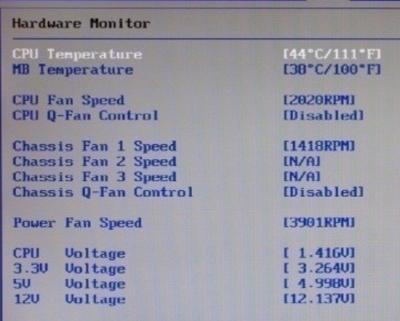
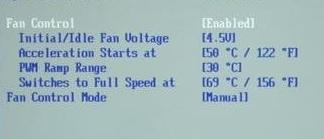
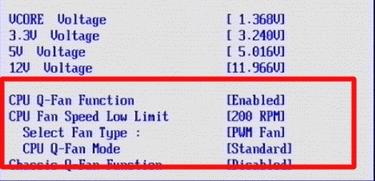
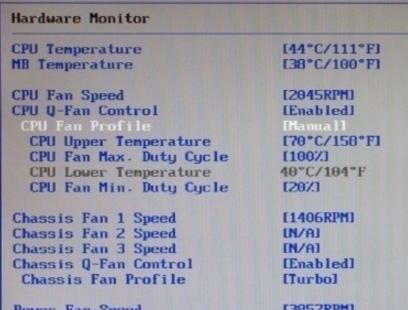
Т.е Q-Fan в положении Enable включает автоматическое управление на основе заданных параметров в BIOS, а Disable отключает этот параметр. В зависимости от типа BIOS, как видите на скриншотах выше, этот параметр может находится на разных вкладках и выглядеть по разному. Возможно так же, что требуется переключить CPU Fan Profile с Auto на Manual или наоборот.
К сожалению, невозможно рассмотреть все вариации, но так или иначе, эта вкладка обязательно присутствует в любом компьютере (за исключением, разве что, ноутбуков) и Вы можете её там найти. В частности, не всегда это называется Q-Fan, это может быть что-то вроде CPU Fan Contol, Fan Monitor и аналогичным образом.
В двух словах как-то так. Давайте переходить к послесловию.
Послесловие
Как-то так. Про всякие глубокие настройки и другие вкладки, в рамках этой статьи, я рассказывать не буду, благо они не особенно нужны. Остальные вкладки отвечают за разгон, информацию и другие полезные данные (об этом позже).
В рамках следующей статьи из этого цикла я рассказал подробно как отрегулировать скорость вращения кулера на видеокарте, ибо оные имеют свой собственный BIOS и вентилятор, запитанные не от мат.платы или БП, а от самой карточки, а посему контролировать их через SpeedFan или мат.плату не получится.
Как и всегда, если есть какие-то вопросы, мысли, дополнения, комментарии и всё такое прочее, то добро пожаловать в комментарии к этой записи.

Проблемка такая. Надо убавить(хоть немного) обороты на кулере. Попробовал эту программу. Ставлю 0% - обороты не меняются. Ни у кого. Хоть там и считаю что мой "Первый" кулер стоит в "Пятом" разьёме, то толку всё равно нет.
Крч. Это программа у меня не работает? И как мне убавить обороты? А то шумит сильно.. :(
Товарищ модератор статьи! Я сперва сделал всё как описано но результат 0%. Но всему есть объяснение! Поехали:
Проверьте в биос параметр, контролирующий скорость оборотов кулера, везде надо поставить DISABLED !!! Иначе скорость будет контролироваться только материнской платой, т.е. надо убрать значения из за которых кулера будут работать принуждённо, те самые что ранее пробовали выставить (40%,50%85% и т.д.). Убрали!? Замечательно. Теперь поставьте русский язык программки которую скачали по ссылке. Поищите в настройках программы внимательно там стоит ENGLISH - меняем на русский. Ура! Программа стала понятной! Теперь ещё круче фишечка: заходим в конфигурации }вкладка "fan control" и создаём "add" под любым названием. Появилось окно в котором как раз и задаются настройки автоматической конфигурации для различных устройств. Всё я устал печатать ;) Помог как смог. Всем пока!
а вы отключили контроль вентиляторов в BIOS е, на сколько знаю обязательно нужно отключить эту функцию в BIOS e !
Не всегда, но частенько да
Здравствуйте, скажите, пожалуйста, как это сделать?
У меня не высвечивается ничего после CPU Usage. Что делать?
Попробуйте более свежую версию программы, если найдете
Здравствуйте!Подскажите пожалуйста,что это значит-в программе темп3=128С и значение min=127.5C?Компьютер новый.
Возможно некорректно снимаются показания датчиков
3 кулер скорей всего видеокарта или блок питания 128 с текущая температура min 127 - минимальная температура
все сделал но когда влюкил прогу отображаются температуры с датчиков и всего остального нет что делать????
Скорее всего эта программа Вам не подходит, либо надо искать более свежую версию
Произвел дейсьвия, указанные в инструкции. Все получилось, кроме одного. После отключения компьютера и включения его заново, изменения в настройке скорости вращения вентилятора не сохраняются, и приходится все делать заново. В чем трабл????
а вы отключили контроль вентиляторов в BIOS е, на сколько знаю обязательно нужно отключить эту функцию в BIOS e !
Такая же проблема. Скорости кулеров сбиваются
Все контроли вентиляторов выключил.
А если оная программа не подходит к моему ноутбуку, и не видит оные вентиляторы, про которые рассказывалось в оной статье? Кстати оную программу не скачать по оной ссылке.
Ссылка рабочая, к ноутбукам программа не подходит в большинстве случаев
у меня возникла весьма интересная проблема....
имеется девайс LaCie Little Big Thunderbolt 2tb....
претензий особых нет....ну разве что raid не могу настроить)
и вот по теме...
как только включаешь шумит как вертолет ... вентилятор крутит на всю катушку
не зависимо от нагрузки
даже в режиме простоя))))
как отрегулировать скорость?
если возможно разумеется, может утилиту какую посоветуете...
Сложно сказать, с девайсом не сталкивался, может у него есть какие-то настройки
Почему после перезагрузки компа изменённые значения восстанавливаются ? Спасибо.
Сложно сказать, попробуйте более новую версию или не portable
+ может зависеть от Windows
Привет
Может кто поможет ?
Системная плата Intel Icedale DG45ID с помощью bios не получается изменить скорость винтов , а у программы в перечне нет Intel ,никак не могу снизить шум.
Приветствую.
Куллера от мат.платы запитаны или от БП?
Куллера от мат.платы запитаны на 4пин винт и разьем 4пин , Hardware monitor в bios отключен , ни как не получается включить. Спасибо.
Здравствуйте, проблема такая. Все настроил все работает, но при отключении монитора после простоя сбивается температура видеокарты на -99 и соответственно автоматическое управление скоростью от температуры не работает. Может кто знает как победить.
Приветствую. Для видеокарты попробуйте MSI AfterBurner например
Да активненько у вас
Вполне
спасибо. всё работает! я в биосе не смог понизить .а программа оказалось понятной и простой !
Пожалуйста :)
все поставил на 100 а результату 0 почему?(
А меня вообще не работает эта программа что делать
Подскажите, плииз.
На днях ни с того, ни с сего вентилятор процессара начал периодически завывать.
Иногда взмывая ввысь и стихая, а иногда завывая часами.
Само-собой, подумал, что перегревается процессор.
Но программы показывают разные значения температуры:
Аида: +36.
Родной софт Асуса: +36.
Биос: +36.
HWMonitor: +86 Цельсия
SpeedFan: +86 Цельсия.
Пару скринов.
Разные значения:
https://pp.vk.me/c631331/v631331576/40684/CUcqk_508eM.jpg
В биосе +35. Но вентилятор 2.000 оборотов:
https://pp.vk.me/c631331/v631331576/4068d/29_h8j-LSfs.jpg
А тут стандартные 900 оборотов:
https://pp.vk.me/c631331/v631331576/40696/6dXZUNaPY_c.jpg
Я даже радиатор на процессоре рукой трогал: холодный, все трубки и пластинки.
Подскажите, чему верить и что делать, чтобы и комп был исправен, и вентилятор не взвывал.
Родной софт асуса часто врет, рекомендую от него избавиться, т.к в частности он регулирует температуру вращения кулеров.
В BIOS'е поставьте CPU Fan Profile и Chasis Fan Profile на Silence.
После этого температуру проверьте стресс-тестом в Aida.
Софт Асуса снёс, Silence выставил в Биосе.
Изменений никаких.
Впечатление, что вентилятор сам по себе живёт.
Стресс-тестом Аида прошёлся, температура так же незначительно поднимается.
Загрузка процессора может быть любая, нет корреляции между загрузкой процессора и кручением вентилятора.
И так же Аида и (HWMonitor и SpeedFan) показывают разные значения:
Аида: + 37
HWMonitor и SpeedFan: +80..+90 (по Цельсию).
Не знаю даже, куда копать дальше..
Странно. Попробуйте еще стресс-тест OCCT - http://sonikelf.ru/moshhnyj-test-stabilnosti-sistemy/ - интересно, что он покажет по температурам
Забавная штука происходит:
1. Температура процессора в ОССТ прыгает быстро между +60 и +85 градусами.
2. Ядра при этом колеблются в районе отметки +40 градусов.
3. Как только запускаю Стресс-тест в АИДА, то температура процессора тут же падает до +52 градусов.
4. Ядра при стресс-тесте чуть нагреваются.
Температура процессора в АИДА при этом была около +40, при нагрузке поднялась к +50.
Вентилятор никак не реагирует на нагрузку, просто хаотично прыгает от 1.500 до 3.200 оборотов.
(К прежним 600-900 оборотам возвращается крайне редко)
Стресс-тест в ОССТ ещё не делал, завтра сделаю.
Текущая картинка с графиками тут
То ли копать в сторону напряжения, то ли в сторону сенсора температуры, то ли ещё что..
Кажется, разобрался, почему вентилятор взвивался до максимальных скоростей.
На процессоре у меня вот такой радиатор Scythe Ninja 3
В принципе, он должен охлаждать процессор отлично даже без вентилятора.
И на нём установлен 4-pin вентилятор Slip Stream 120 Adjustable PWM (SY1225SL12HPVC) с реобасом.
Моя гипотеза была в том, что либо материнка выдаёт хаотично напряжение и вентилятор колбасится, либо софт чудит, либо реобас вышел из строя.
Софт исключил за счёт того, что даже в Биосе вентилятор то взвывал, то утихал.
Вентилятор отключил от процессорного пина и подключил просто к 2-pin (чтобы чисто реобасом повертеть).
И оказалось, что реобас вначале управляет вентилятором, а потом в любых положениях выдаёт максимум.
В общем, пока подключил 3-pin Thermaltake Pure 12 с 1.000 оборотов.
Тихий, для охлаждения достаточно :)
(Он просто был под рукой дома)
Завтра собираюсь купить реобас "Регулятор оборотов Zalman FAN MATE 2 черный" и поиграться со штатным вентилятором 4-pin Slip Stream 120 Adjustable PWM.
В общем, вопрос с шумностью вентилятора решён.
----------------------------
Второй вопрос, который касался странной температура процессора в разных прогах, решил так:
правильные показания даёт АИДА и родной софт Асуса :)
Остальные проги (HWMonitor, SpeedFan, OCCT) без нагрузки дают ложные показания (в моём случае).
Косвенно на это указывает и то, что как только даём стресс (хоть АИДА, хоть ОССТ), показатели температуры во всех прогах показывают одинаковые низкие значения (+40..+55 градусов) :)
Все привет!
Нужна Ваша помощь
Недавно приобрел б.у ПК
Первое,что я заметил,так это то что при нагреве Видео чипа,кулер крутиться с одинаковой скоростью
Пришлось ставить отдельную программу которая все это делает,но и то максимальное количество оборотов всего 75 %,почему не 100%??
Теперь обратил внимание,что процессор i5 2400 нагревается при нагрузке 76 градусов(Заявленная критическая 72) Куллер стоит не боксовой,а какой-то Cooler Master
Так же обратил на скорость куллера на процессоре,он тоже не разгоняется при поднятии температуры(скорость состовляет 2500 rpm),поидее это не максимальное значение.
В биосе есть меню Hardware monitor,там показаны скорости куллеров и температуры,но я могу только ПОСМОТРЕТЬ,ничего менять там НЕ МОГУ..
Выходит мне снова надо какой-то софт ставить и для этого куллера??
Это все не годиться,так как софт может заглючить и будет беда
Что делать?как быть?
как отключить системгный контроль скорости вентиляторов в BIOS'е?
Зависит от типа BIOS'а
Как узнать "тип BIOS'а"?
мат. плата ASUS P8Z77-M
Зайдите в него, там должно быть указано
Немного обновили статью и вытащили на главную.
По просьбам страждущих.
У меня дежавю или раздел "Как снизить/повысить скорость вращения вентилятора? SpeedFan" в статье дважды ?
Подправил, спасибо